Exibição de configurações
É possível visualizar as configurações atuais do monitor interativo para os botões da caneta, ExpressKeys, Rocker Ring, Touch Ring, botão central ou o Home Button, Touch Strips e Ativar/Desativar toque a qualquer momento ativando a visualização Configurações.
Observação: A exibição da tela Configurações pode variar, dependendo do modelo do monitor interativo.
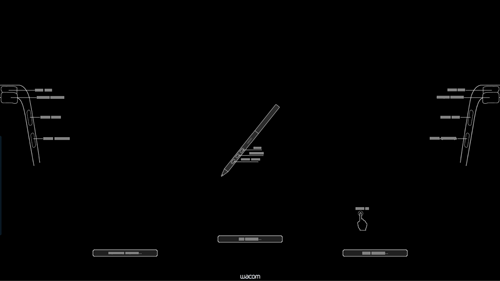
A captura de tela acima é para fins descritivos e pode não corresponder à sua tela.
Atribuir e usar a visualização Configurações
Estas etapas descrevem como atribuir a exibição Configurações a uma tecla ExpressKey. Você também pode atribuir a exibição Configurações a um botão da caneta, atalho na tela, gesto de toque avançado e outros componentes personalizáveis, dependendo do seu dispositivo.
- Abra o Wacom Center.
- Selecione seu dispositivo na Barra lateral Dispositivos.
- Selecione tecla ExpressKey.
- Na área de conteúdo principal, clique na ação atualmente atribuída ao lado de uma ExpressKey.
- Na Barra lateral de ação, clique Recomendado, em seguida, selecione Configurações para atribuir a visualização configurações à tecla ExpressKey.
- Para visualizar as configurações na tela, pressione a tecla ExpressKey.
- Para fechar a visualização Configurações, clique nela com o mouse, toque nela com a caneta ou pressione o botão uma segunda vez.
Observação: Qualquer componente personalizável que tenha sido desativado será exibido como "Desativado" na visualização Configurações.
| | Não compartilhe minhas informações | | Cookies | | Termos de uso | | Política de privacidade |